El código de error $ 0027 SSL_NO_CYPHER_OVERLAP $ 0027 ocurre en Firefox cuando se ha deshabilitado cierto tipo de cifrado en el navegador o en el servidor. En la mayoría de los casos, el problema radica en el sitio web o el servidor que no proporciona los protocolos de cifrado adecuados y obliga al navegador a no abrir el sitio web.
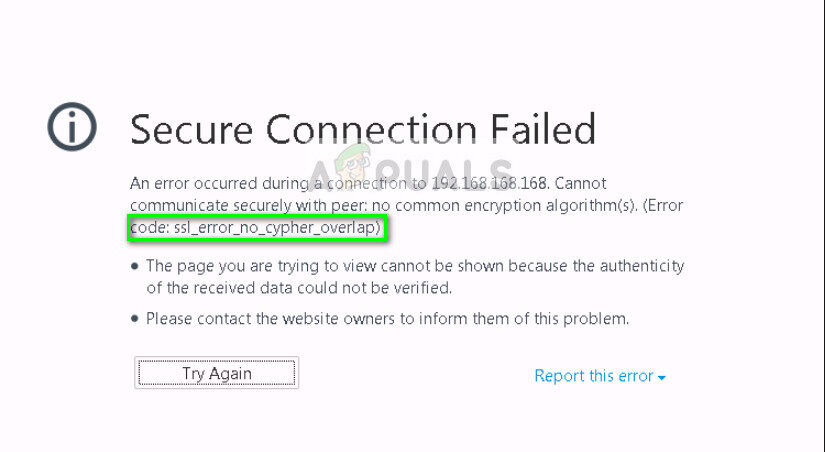 SSL_NO_CYPHER_OVERLAP – Mozilla
SSL_NO_CYPHER_OVERLAP – Mozilla
Este error puede ocurrir mientras navega por cualquier sitio web, aunque es más visible en aquellos que están desactualizados y no se mantienen adecuadamente. Para corregir este error, existen «algunos» remedios, pero tenga en cuenta que las últimas versiones de Firefox siempre refuerzan una buena conexión de seguridad y, si no se proporciona, el sitio web está bloqueado para acceder al navegador.
¿Qué causa el código de error «SSL_ERROR_NO_CYPHER_OVERLAP»?
Como ya se mencionó, este código de error ocurre cuando, en la mayoría de los casos, el servidor no brinda los mecanismos o protocolos de seguridad adecuados a la solicitud del navegador, por lo que la página web no se carga. Sin embargo, también existen otras razones como:
-
Firefox no está actualizado a la última versión, lo que causa problemas al navegar por Internet.
-
SSL3 está deshabilitado en el navegador web. Además, TLS también se puede desactivar, lo que provoca el mensaje de error.
-
El soporte RC4 se ha eliminado por completo de Firefox y si el sitio web lo pasa como parámetro, se solicitará este error.
Antes de pasar a las soluciones, asegúrese de tener privilegios de administrador y de tener una conexión a Internet estable.
Solución 1: actualice Firefox a la última versión
Firefox se actualiza y se agregan nuevas modificaciones de seguridad y protocolo todo el tiempo para una experiencia más segura y mejorada. Si tiene una versión anterior de Firefox como SP2 o SP3, debe navegar al sitio web oficial de Firefox y descargar la última versión, es decir, 24.
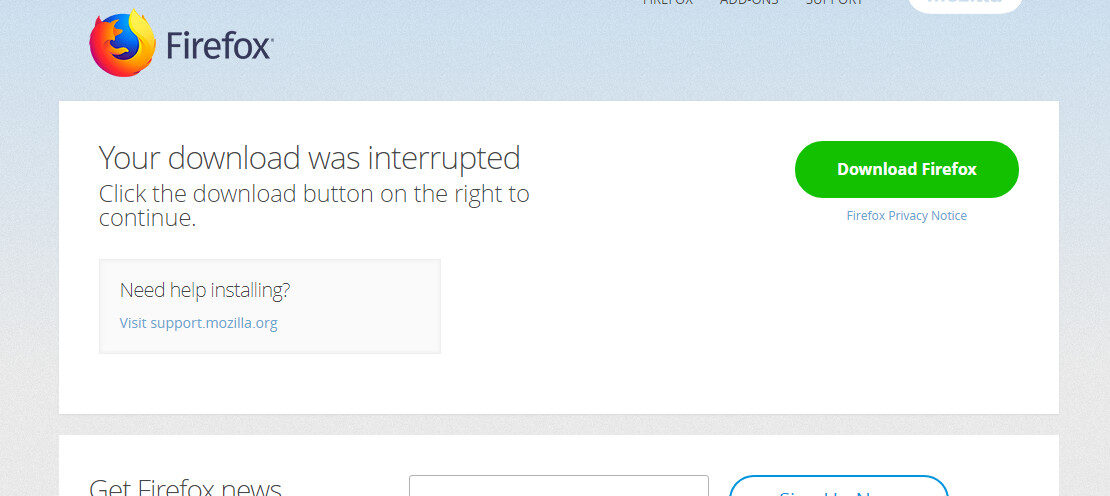 Instalación de Firefox – Windows
Instalación de Firefox – Windows
Puede desinstalar la versión actual de Firefox presionando Windows + R, escribiendo »appwiz.cpl» en el cuadro de diálogo y presionando Enter. Una vez en el administrador de programas, haga clic derecho en Firefox y seleccione Desinstalar.
Después de desinstalar la versión anterior, descargue la última versión y reinicie su computadora para que los cambios se realicen correctamente. Además, asegúrese de eliminar los archivos de configuración cuando desinstale el anterior.
Solución 2: compruebe los protocolos de cifrado SSL3 y TLS1
Los usuarios también experimentarán este error si los protocolos de encriptación SSL3 y TLS1 están deshabilitados en su versión de Firefox. Algunos sitios web requieren estos protocolos obligatorios para su conexión y, si los tiene desactivados, no podrá ver la página web.
Comprobaremos las opciones en Firefox y nos aseguraremos de que estén activadas como se esperaba.
-
Haga clic en el icono de configuración en la parte superior derecha de la ventana y seleccione
-
Ahora navegue a Avanzado> Cifrado: Protocolos
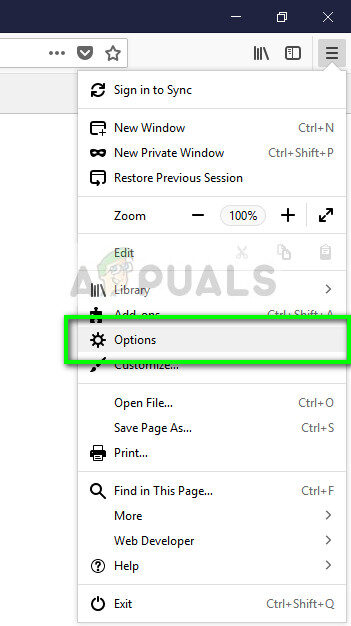 Opciones: Firefox
Opciones: Firefox
Aquí sabrás si los protocolos están habilitados o no. Si no es así, cambie la opción y habilítelos nuevamente. Sin embargo, tenga en cuenta que la opción para realizar esta acción no estará disponible en Firefox 24. Si ya tiene la última versión de Firefox, puede navegar a Opciones> Privacidad y seguridad> Seguridad. Aquí, desmarque la opción Bloquear contenido peligroso y engañoso. Guarde los cambios y reinicie su computadora. Compruebe si se ha resuelto el mensaje de error.
Solución 3: verifique el archivo de configuración de Firefox
Si los dos métodos anteriores no funcionan para usted, podemos intentar verificar su configuración de Firefox y verificar si algún módulo TLS y SSL3 está deshabilitado. Si es así, intentaremos activarlo y volver a intentar acceder al sitio web. Estos módulos se pueden cambiar en sus operaciones todo el tiempo, por lo que no hay nada de qué preocuparse.
-
Abra una nueva ventana en Firefox y pegue la siguiente dirección:
sobre:config
-
Ahora busque la palabra clave «TLS» en la barra de búsqueda en la parte superior, verifique cada entrada que comience con TLS si están configuradas con un valor predeterminado. Si no es así, verá una entrada más audaz que también se etiquetará como modificada.
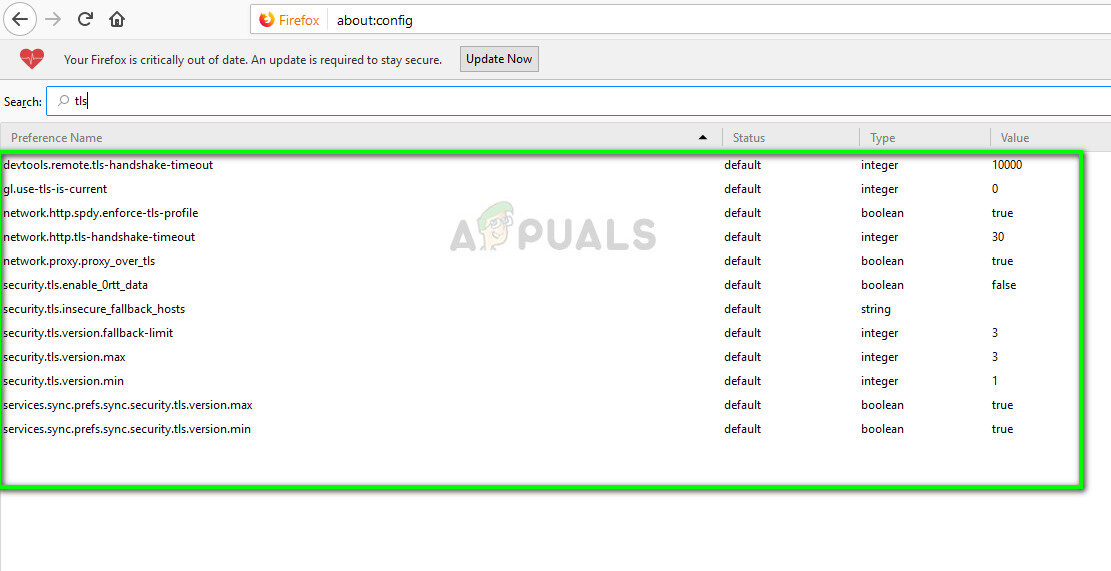 TLS y SSL3 – Mozilla Firefox
TLS y SSL3 – Mozilla Firefox
-
En este caso, restablezca los permisos necesarios y reinicie su computadora. En el mismo cuadro de búsqueda, busque «SSL3» y haga lo mismo.
Nota: Si no puede acceder a sitios web específicos pero puede acceder a otros sitios web, probablemente significa que el sitio web no está actualizado y el problema está en el servidor. Aquí solo puede esperar que el problema se resuelva en el servidor. Además, asegúrese de tener la última versión de Java.
Post relacionados:
- ▷ ¿Cuál es la aplicación para el registro de un dispositivo sintonizador de TV digital y debe eliminarse?
- ⭐ Top 10 reproductores de IPTV para Windows [2020]
- ⭐ ¿Cómo obtener cuentas gratuitas de Fortnite con Skins?
- ▷ ¿Cómo soluciono el código de error «WS-37403-7» en PlayStation 4?
- ▷ Los 5 mejores navegadores para Windows XP
- ▷ Cómo deshabilitar Adobe AcroTray.exe desde el inicio






